今天我们来学习Excel中的排序与自动筛选功能Excel表格功能非常多,可以对表格的数据进行整理,对比排序,Excel排序是数据分析必备的功能,可以对数据按照文本排序,或者按字母排序,或者数值大小排序,也可以是颜色或者图标进行排序,排序的好处是可以快速直观的了解数据,比如一份考生成绩统计表,按照排序的方法一下可以看出考试分数的高低。
我们可以在Excel中的“数据”选项卡中找到“排序”选项,如下图:
如果我们要对某一列数据进行排序,需要如下几个步骤:1、在要排序的列中选择一个单元格2、在“数据”选项卡上的“排序和筛选”组中,执行下列操作之一:若要按升序快速排序,请单击 (“从 A 到 Z 排序”)若要按降序快速排序,请单击 (“从 A 到 Z 排序”)。
如果我们有几个条件需要排序单击Excel中的“数据”选项卡中找到“排序”选项,弹出多条件排序对话框,我们可以设置主要关键字、次要关键字。。。等多个条件。如下图:
数值型数据按照大小进行升序或者降序排序,文本型按首字符拼音进行升序或者降序排序,英文按照字符顺序进行升序或者降序排序我们以下图中对“药品销售情况表”,按照主关键字“季度”升序,此关键字“销售额”降序的规则进行排序,如下图。
下面我们来看一看 Excel的筛选功能,它就像大小不一的漏斗,可以不用公式计算就直接筛选出符合各种条件的数据筛选按钮在哪里呢?首先点击需要筛选的数据区域内任意一个单元格,在Excel中的“数据”选项卡中找到“筛选”选项。
如下图
点击“筛选”按钮,就会在第一行各项右侧显示筛选按钮如果你不希望筛选按钮显示在第一行,就需要先选中其它行后,再点击“筛选”点击筛选下拉按钮,根据数据的不同,可以看到有数字筛选、文本筛选、日期筛选等点击窗口中的复选框,可以选择或取消选择数据。
也可以使用表达式设置筛选条件,如下图:
我们以筛选出第1季度碳酸钙D3数据为例,看一下筛选过程,如下图:
那如何取消筛选呢?很多人对各列数据进行筛选,筛选完,不知如何恢复所有数据。其实,再次点击“筛选”按钮就可以恢复原始数据了。如下图:
筛选功能其实已经很强大了,不需要通过任何计算,就可以过滤出我们需要的数据。下次你需要某些数据时,不妨先试试筛选吧。
亲爱的读者们,感谢您花时间阅读本文。如果您对本文有任何疑问或建议,请随时联系我。我非常乐意与您交流。

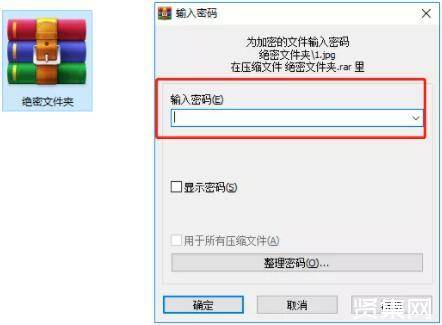
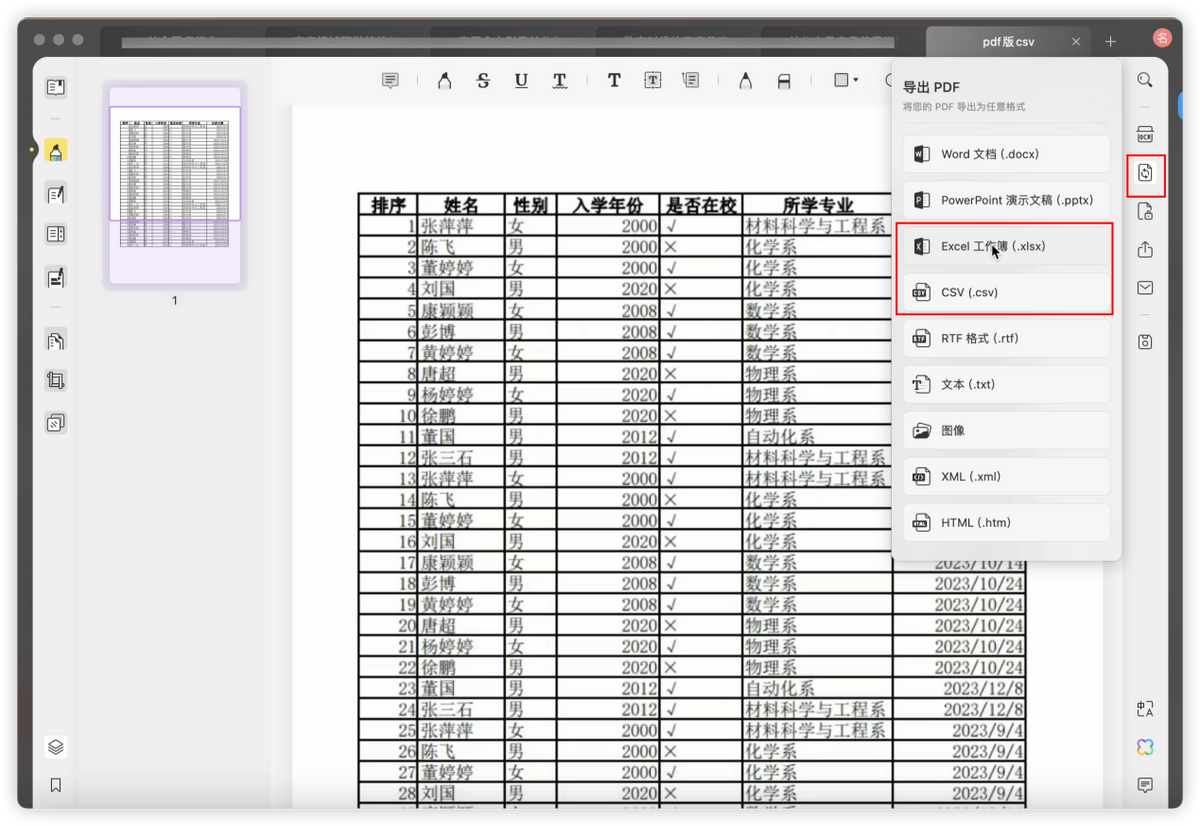
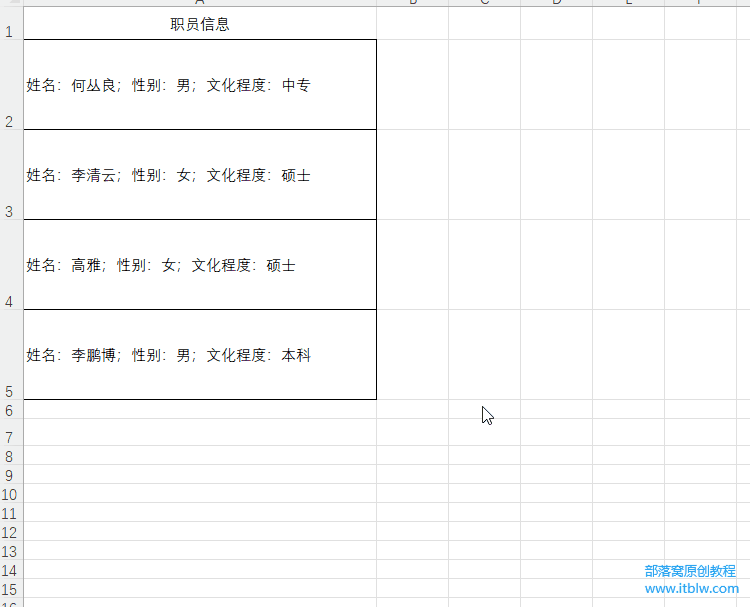
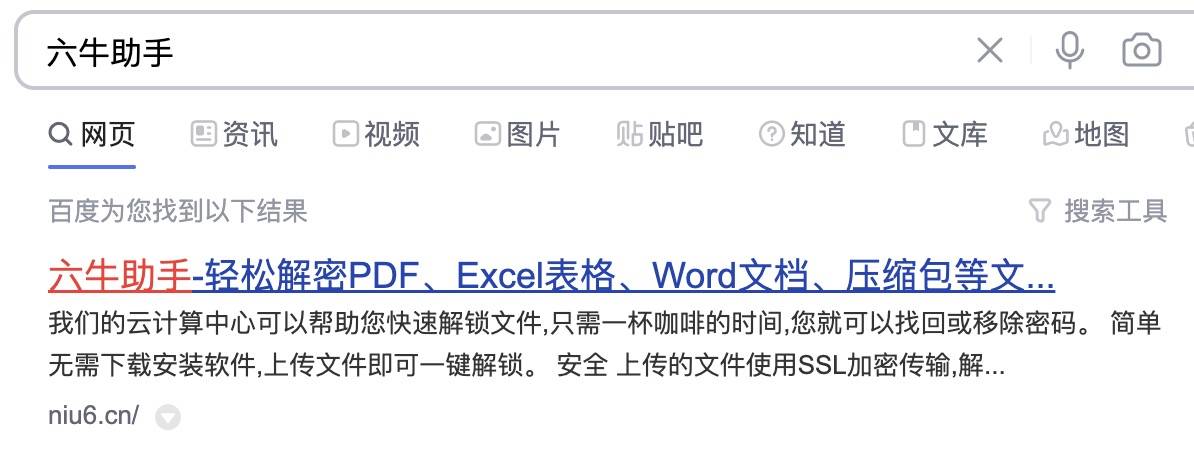


发表评论:
◎欢迎参与讨论,请在这里发表您的看法、交流您的观点。